Win10系统快速修复教程,小白都能轻松上手!
时间:2025-06-11 08:18:14 179浏览 收藏
**Win10系统快速修复教程,小白也能轻松搞定!** 还在为Win10系统崩溃无法启动而烦恼吗?重装系统费时费力,精心配置的软件和设置全部丢失?别担心!本文教你如何利用Win10自带的修复功能,轻松解决系统问题,无需重装,保留你的珍贵数据!通过进入Windows恢复环境,使用“启动修复”等高级选项,快速定位并解决妨碍系统加载的故障。操作简单易懂,即使是电脑小白也能轻松上手。告别重装烦恼,让你的Win10系统焕然一新!快来学习这篇超实用的Win10修复教程吧!
Windows 10系统无法正常进入时,许多人可能会第一时间想到重新安装系统,但这种方式往往会让用户感到非常遗憾,尤其是那些经过长时间精心配置的系统。其实,Windows 10自带了修复功能,下面将为大家详细介绍具体的操作步骤。
以下是修复Windows 10系统的详细方法:
- 首先,我们需要进入Windows恢复环境。操作路径为“设置-更新和安全-恢复-高级启动”。如界面提示所述,通过高级启动可以实现系统修复、固件设置调整以及系统还原等操作。
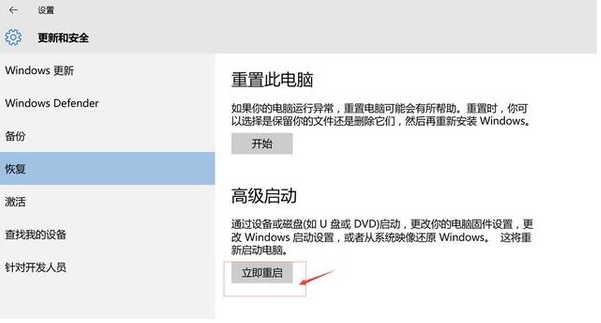
- 在弹出的选项中,选择“疑难解答”,如下图所示:
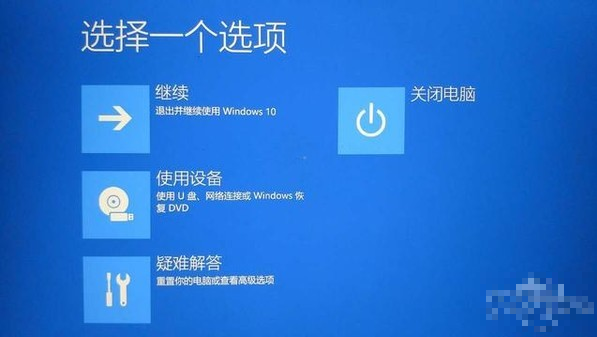
- 接下来,点击“高级选项”,继续下一步。界面如下所示:
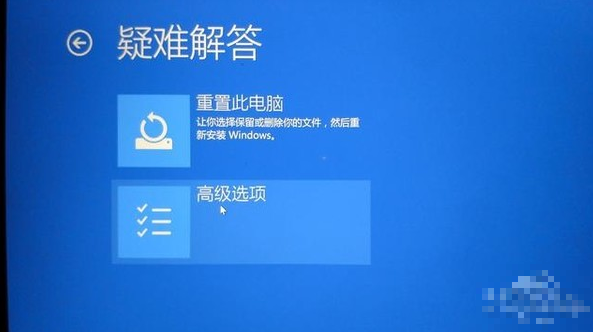
- 在这里,选择“启动修复”以解决妨碍Windows加载的问题。
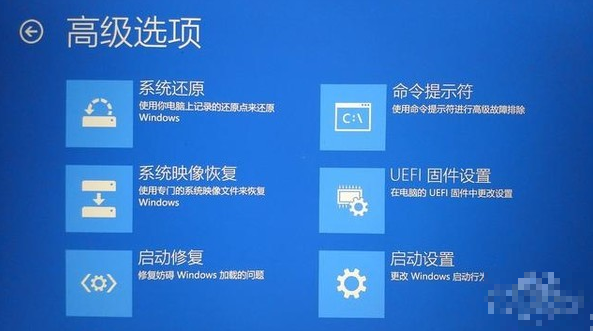
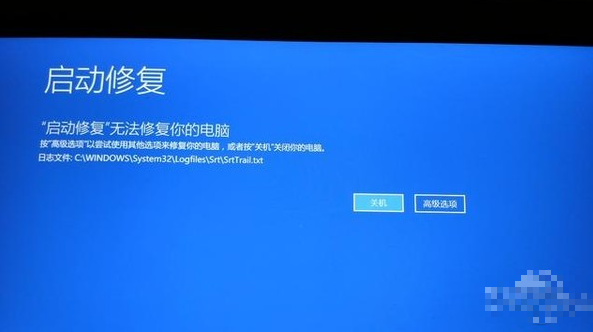
- 进入启动设置后,再次点击“重启”,随后即可进入启动设置界面。
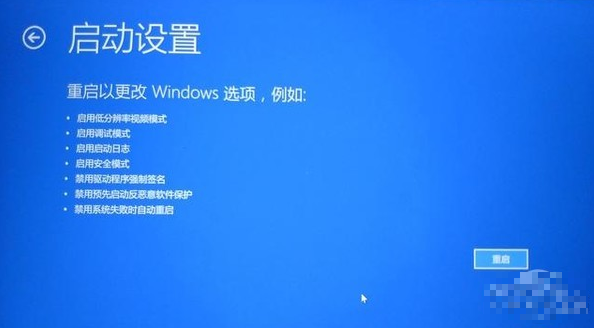
- 根据系统出现的具体问题,选择对应的解决方案即可。

以上就是修复Windows 10系统的完整步骤。
到这里,我们也就讲完了《Win10系统快速修复教程,小白都能轻松上手!》的内容了。个人认为,基础知识的学习和巩固,是为了更好的将其运用到项目中,欢迎关注golang学习网公众号,带你了解更多关于的知识点!
相关阅读
更多>
-
501 收藏
-
501 收藏
-
501 收藏
-
501 收藏
-
501 收藏
最新阅读
更多>
-
467 收藏
-
315 收藏
-
171 收藏
-
210 收藏
-
457 收藏
-
482 收藏
-
220 收藏
-
149 收藏
-
297 收藏
-
177 收藏
-
488 收藏
-
253 收藏
课程推荐
更多>
-

- 前端进阶之JavaScript设计模式
- 设计模式是开发人员在软件开发过程中面临一般问题时的解决方案,代表了最佳的实践。本课程的主打内容包括JS常见设计模式以及具体应用场景,打造一站式知识长龙服务,适合有JS基础的同学学习。
- 立即学习 543次学习
-

- GO语言核心编程课程
- 本课程采用真实案例,全面具体可落地,从理论到实践,一步一步将GO核心编程技术、编程思想、底层实现融会贯通,使学习者贴近时代脉搏,做IT互联网时代的弄潮儿。
- 立即学习 516次学习
-

- 简单聊聊mysql8与网络通信
- 如有问题加微信:Le-studyg;在课程中,我们将首先介绍MySQL8的新特性,包括性能优化、安全增强、新数据类型等,帮助学生快速熟悉MySQL8的最新功能。接着,我们将深入解析MySQL的网络通信机制,包括协议、连接管理、数据传输等,让
- 立即学习 500次学习
-

- JavaScript正则表达式基础与实战
- 在任何一门编程语言中,正则表达式,都是一项重要的知识,它提供了高效的字符串匹配与捕获机制,可以极大的简化程序设计。
- 立即学习 487次学习
-

- 从零制作响应式网站—Grid布局
- 本系列教程将展示从零制作一个假想的网络科技公司官网,分为导航,轮播,关于我们,成功案例,服务流程,团队介绍,数据部分,公司动态,底部信息等内容区块。网站整体采用CSSGrid布局,支持响应式,有流畅过渡和展现动画。
- 立即学习 485次学习
